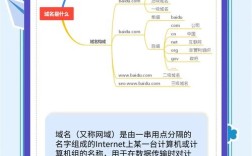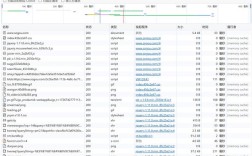要将域名解析到VPS(虚拟专用服务器),需要通过DNS(域名系统)配置实现,这一过程涉及域名注册商的DNS管理、VPS的IP地址获取以及解析记录的添加等步骤,以下是详细操作指南,涵盖准备工作、具体步骤、常见问题及注意事项,帮助用户顺利完成域名解析。
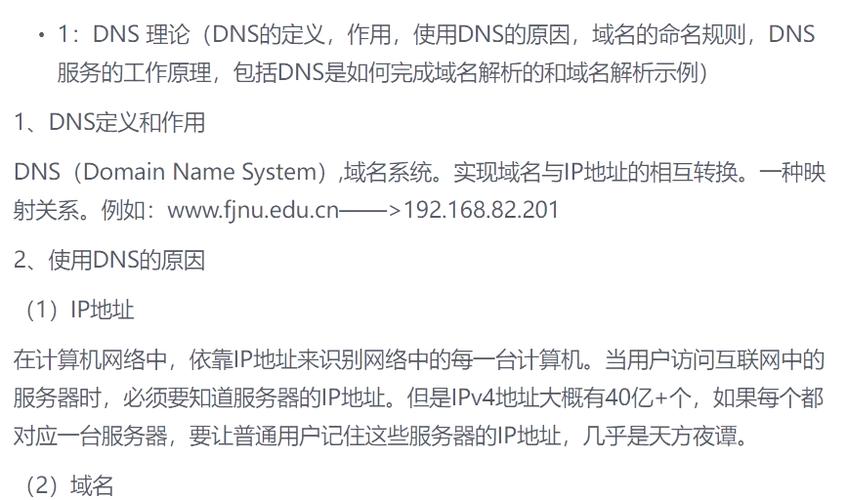
准备工作
在开始解析前,需确保以下准备工作已完成:
- 获取VPS的IP地址:登录VPS管理面板(如阿里云、腾讯云、Vultr等),找到服务器的公网IP地址(IPv4或IPv6),这是域名解析的核心目标。
- 确认域名注册商:明确域名是在哪个平台注册的(如GoDaddy、Namecheap、阿里云万网等),不同平台的DNS管理界面略有差异,但操作逻辑一致。
- 准备域名管理权限:确保登录域名注册商账户后能管理DNS记录,部分注册商可能需要二次验证或开启高级权限。
域名解析的具体步骤
域名解析的本质是将域名(如example.com)指向VPS的IP地址,通过添加DNS记录实现,常见记录类型包括A记录(IPv4)、AAAA记录(IPv6)、CNAME记录(别名)等,以下以最常用的A记录为例说明操作流程:
登录域名注册商DNS管理界面
- 进入域名注册商官网(如GoDaddy),登录账户后找到“域名管理”或“DNS管理”入口。
- 选择需要解析的域名,点击“管理DNS”“DNS设置”或类似按钮,进入DNS记录编辑页面。
添加A记录(指向IPv4地址)
A记录用于将域名指向IPv4地址,操作步骤如下:
- 记录类型:选择“A记录”。
- 主机记录:
- 若解析主域名(如
example.com),输入或留空(部分平台需输入www解析子域名)。 - 若解析子域名(如
blog.example.com),输入blog。
- 若解析主域名(如
- 记录值:填写VPS的公网IPv4地址(如
0.2.1)。 - TTL(生存时间):默认为
1小时或自动,TTL值越小,DNS修改后生效越快(生产环境建议保持默认或设置为1小时)。
示例:
| 主机记录 | 记录类型 | 记录值 | TTL |
|----------|----------|--------------|------|
| @ | A | 192.0.2.1 | 1小时|
| www | A | 192.0.2.1 | 1小时|

添加AAAA记录(可选,指向IPv6地址)
若VPS支持IPv6且需通过IPv6访问,可添加AAAA记录:
- 记录类型:选择“AAAA记录”。
- 主机记录:同A记录,输入、
www或子域名前缀。 - 记录值:填写VPS的IPv6地址(如
2001:db8::1)。
示例:
| 主机记录 | 记录类型 | 记录值 | TTL |
|----------|----------|-----------------|------|
| @ | AAAA | 2001:db8::1 | 1小时|
添加CNAME记录(可选,域名别名)
若需将子域名指向另一个域名(如shop.example.com指向example.com),可使用CNAME记录:
- 记录类型:选择“CNAME记录”。
- 主机记录:输入子域名前缀(如
shop)。 - 记录值:目标域名(如
example.com)。
示例:
| 主机记录 | 记录类型 | 记录值 | TTL |
|----------|----------|--------------|------|
| shop | CNAME | example.com | 1小时|
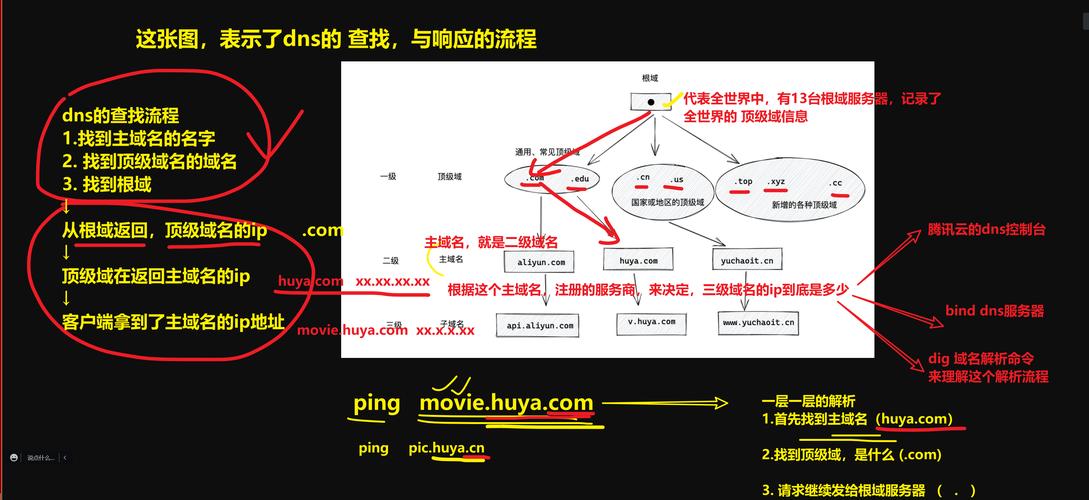
保存并验证解析
- 完成记录添加后,点击“保存”“更新”或“提交”按钮,DNS修改会生效(通常需几分钟到24小时,TTL值越短生效越快)。
- 验证解析:
- 使用
ping命令:在终端输入ping example.com,若返回VPS的IP地址,则解析成功。 - 使用在线工具:如DNSChecker.org、Ping.eu等,输入域名查看全球DNS服务器的解析结果。
- 使用
进阶配置:泛域名解析与DNSSEC
泛域名解析
若需让所有子域名(如*.example.com)均指向VPS,可添加泛解析记录:
- 主机记录:输入(星号)。
- 记录值:VPS的IP地址(A记录)或域名(CNAME记录)。
示例:
| 主机记录 | 记录类型 | 记录值 | TTL |
|----------|----------|--------------|------|
| * | A | 192.0.2.1 | 1小时|
开启DNSSEC(增强安全性)
DNSSEC(域名系统安全扩展)可防止DNS劫持,提升域名安全性:
- 在域名注册商的DNS管理页面找到“DNSSEC”选项,启用并添加密钥记录(通常由平台自动生成)。
- 部分VPS服务商(如Cloudflare)需额外配置支持DNSSEC的服务器,具体参考服务商文档。
常见问题与注意事项
-
解析不生效怎么办?
- 检查记录值是否正确(VPS IP地址是否无误)。
- 确认TTL值是否过短(若TTL为5分钟,需等待至少5分钟)。
- 清除本地DNS缓存:Windows命令行输入
ipconfig /flushdns,Mac/Linux输入sudo killall -HUP mDNSResponder。 - 联系域名注册商检查NS记录是否正确(部分平台需手动指定NS服务器,如使用Cloudflare需将NS修改为Cloudflare提供的NS地址)。
-
解析后无法访问VPS?
- 确认VPS防火墙是否放行端口(如HTTP 80、HTTPS 443),检查安全组规则。
- 确认VPS是否安装并启动了Web服务(如Nginx、Apache),或绑定域名到对应服务配置文件。
- 若使用CDN(如Cloudflare),需检查CDN是否开启“DNS only”模式,或缓存是否未刷新。
相关问答FAQs
Q1:为什么添加解析记录后,域名仍无法访问?
A:可能原因包括:① DNS未生效(需等待TTL时间,可通过nslookup example.com查看解析状态);② VPS防火墙阻止端口访问(检查云服务商安全组及系统防火墙,如ufw或iptables);③ Web服务未正确配置域名(需在Nginx/Apache中添加虚拟主机,绑定域名到网站目录)。
Q2:如何将域名解析到VPS的特定端口(如非80/443端口)?
A:DNS解析仅支持指向IP地址,无法直接指定端口,若需通过域名访问非标准端口(如8080),可通过以下方式实现:① 在VPS上配置反向代理(如Nginx将example.com代理到localhost:8080);② 使用子域名+端口(如example.com:8080),但用户体验较差;③ 若必须直接访问,需在VPS防火墙开放8080端口,并在浏览器中手动输入端口号。
通过以上步骤,即可完成域名到VPS的解析,过程中需耐心等待DNS生效,并逐步排查访问问题,确保域名与VPS正确关联。